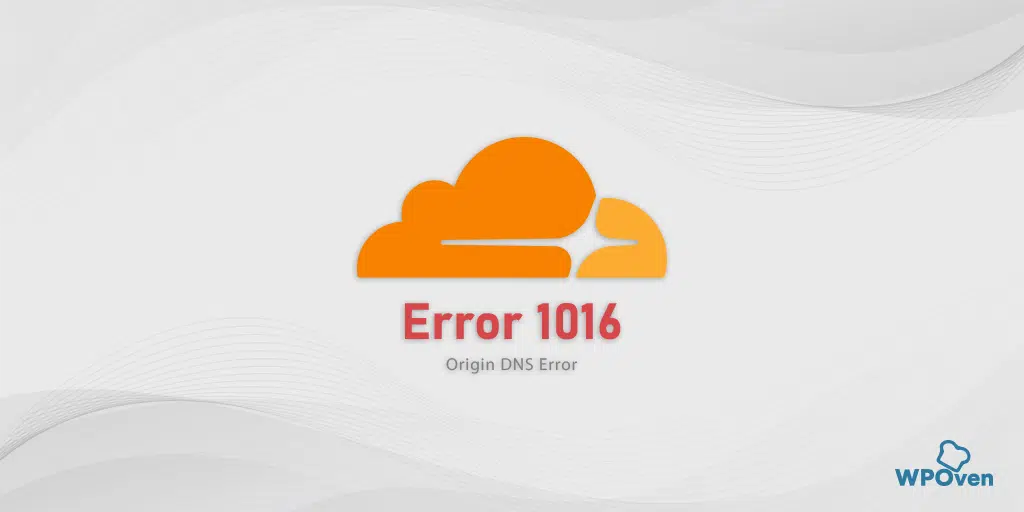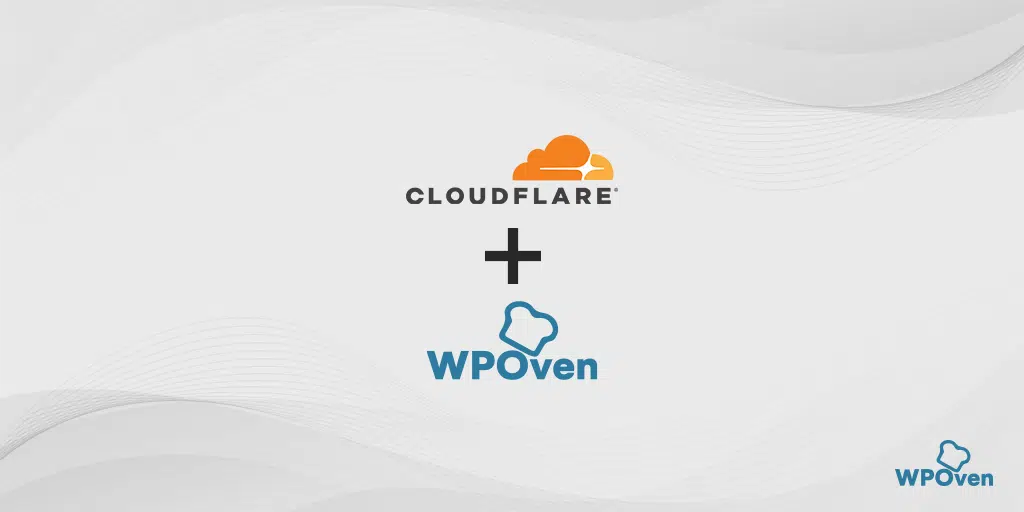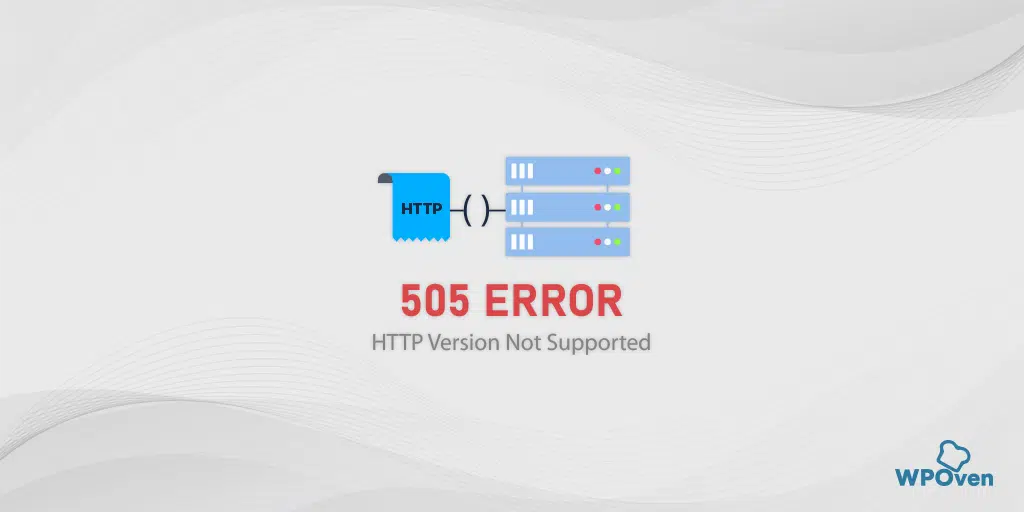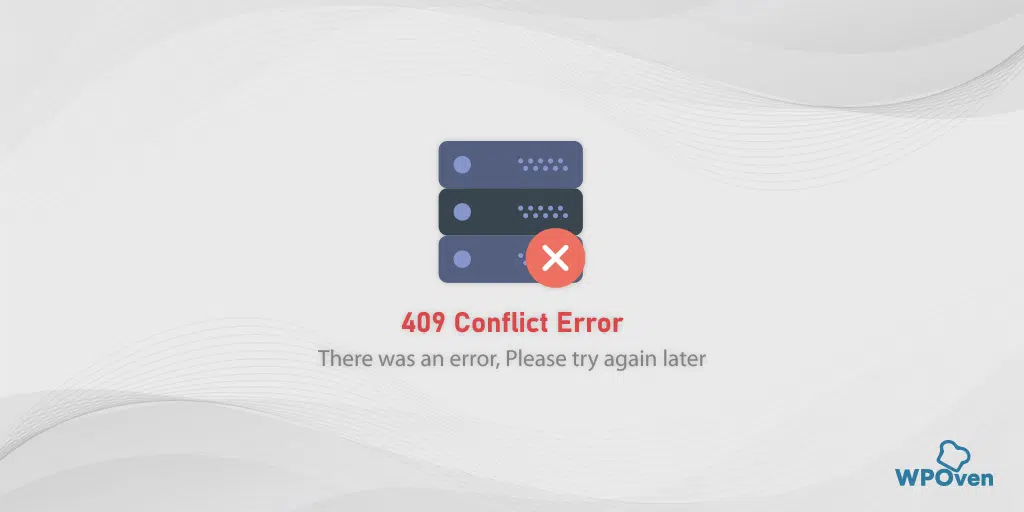¿Cómo solucionar el error 521 de Cloudflare? 8 métodos rápidos
Publicado: 2023-12-29Si ha llegado a esta publicación, usted y los visitantes de su sitio web se encuentran con un mensaje de error, ya sea 'Código de error 521 Cloudflare' o 'Error 521: el servidor web no funciona', en el navegador web.
El error 521 ocurre cuando el servidor web de origen rechaza las conexiones de Cloudflare. Simplemente indica que el sitio web está experimentando problemas del lado del servidor y se encuentra muy comúnmente en sitios web integrados con Cloudflare.
Sabemos que estos tiempos de inactividad pueden afectar gravemente el tráfico y los ingresos de su sitio web, por lo que aquí presentamos algunas soluciones sencillas para corregir el código de error 521 Cloudflare, así como su verdadero significado. Entonces, sin más preámbulos, comencemos.
¿Qué es el código de error 521?
El código de error 521 indica que Cloudflare no puede acceder al servidor de origen ni al servidor de su sitio web. En otras palabras, puede entender que la solicitud del cliente ha llegado al servidor de Content Delivery Network pero además que la solicitud de CDN o Cloudflare ha sido rechazada por el servidor/servidor de origen del sitio web.
Puede suceder por las siguientes razones,
¿Cuáles son las causas del error 521?
A continuación se muestran algunos de los posibles errores de que el servidor de origen no acepta la solicitud de Cloudflare.
1. Configuración incorrecta del servidor : los servidores deben estar configurados correctamente para funcionar con CDN o, de lo contrario, puede generar el código de error 521.
2 . El servidor web está fuera de línea: también es posible que su alojamiento web esté experimentando problemas de tiempo de inactividad. En tales casos, todas las solicitudes de Cloudflare al servidor serán en vano. Además, si el servidor web Nginx deja de funcionar repentinamente, puede aparecer el mensaje de error "El servidor web está inactivo, código de error 521 nginx".
Consejo profesional: siempre es muy recomendable elegir un servicio de alojamiento web más confiable y con mayor tiempo de actividad, como WPOven, que tiene un récord de tiempo de actividad de hasta el 99,99 % .
3. Problema con la configuración de cifrado: Cloudflare o CDN es conocido por sus excelentes características de seguridad, gracias a sus certificados SSL y protocolos de cifrado. Por casualidad, si lo ha configurado incorrectamente, el servidor web o el servidor de origen podrían bloquear las solicitudes, lo que generaría un error 521.
4. Servidor que bloquea las direcciones IP de Cloudflare: cuando un cliente o usuario realiza una solicitud, debe pasar por las direcciones IP de Cloudflare. Si el servidor de origen o el servidor del sitio web se han configurado estrictamente, bloqueará cualquier dirección IP que envíe demasiadas solicitudes.
5. Protección DDoS: También es posible que, si su sitio web está bajo un ataque DDoS, es decir, de denegación de servicio distribuido, el servidor del sitio web bloquee el tráfico recibido de Cloudflare como medida de seguridad.
¿Cómo solucionar el código de error 521?
Ahora que sabes qué significa exactamente el código de error 521, es hora de que veas cómo puedes solucionarlo fácilmente.
- Compruebe si su sitio web está en línea
- Revisar la configuración de cifrado de Cloudflare
- Verifique la configuración de DNS de Cloudflare
- Incluya en la lista blanca la dirección IP y los puertos de Cloudflare
- Verificar Mod_seguridad
- Deshabilitar mod_reqtimeout y mod_antiloris
- Revisar la configuración de Railgun
- Soporte de contacto
1. Comprueba si tu sitio web está en línea
Dado que el código de error 521 está relacionado con Cloudflare, que actúa como un puente entre los usuarios y el sitio web.
Los usuarios deben pasar por este puente para llegar al sitio web en el otro extremo. Por lo tanto, si usted o sus visitantes alguna vez encuentran el código de error 521, lo primero que deben hacer es verificar si el servidor de origen está en línea o no.
Para hacer esto, puede utilizar el cURL que determinará el estado HTTP del sitio web. Siga los pasos que se indican a continuación:
Paso 1: abra el símbolo del sistema (para usuarios de Windows) o Terminal (usuarios de macOS o Linux).
Paso 2: Copie y pegue el siguiente comando curl.
curl --silent --output /dev/null --write-out "%{http_code}" https://yourdomain.com
Nota: Aquí reemplace "https://tudominio.com" con su sitio web.
Obtendrá un resultado similar al de la imagen a continuación.
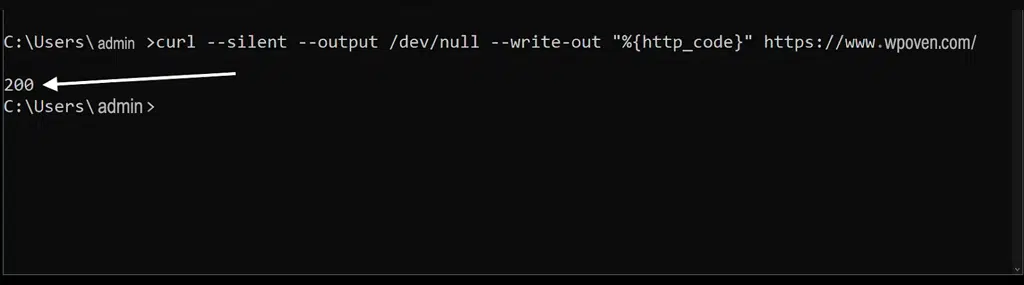
Sin embargo, si no le gusta utilizar el símbolo del sistema o la terminal para verificar los encabezados, tenemos disponible una herramienta en línea dedicada para verificar los encabezados HTTP.
Alternativamente, también puede utilizar la herramienta PING para comprobar el estado del servidor.
Después de ejecutar el comando ping, así es como se ve el resultado.
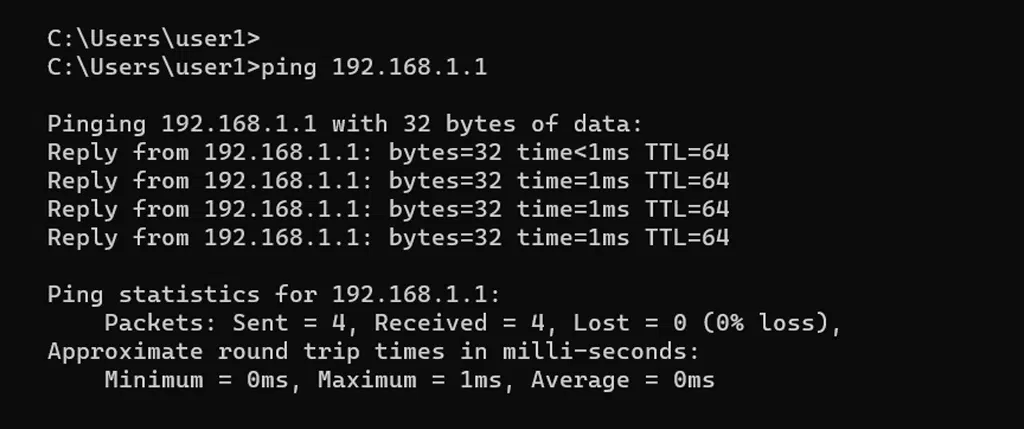
En el resultado, puede ver las siguientes primeras líneas que contienen el nombre de host del servidor y los bytes que se le transfieren.
Implica que el eco responde desde el servidor, que normalmente consta de tres partes, es decir, Byets, tiempo y TTL.
Ahora la línea Paquetes indica cuántos paquetes se transfirieron, recibieron y se perdieron. Si algún paquete se pierde, significa que hay un problema de red.
En la salida de Ping, la última línea muestra el RTT aproximado en milisegundos. Indica la velocidad de conexión y debería ser menor. Cuanto menor sea el tiempo medio, más rápida será la conexión al servidor.
Pero supongamos que los resultados o la salida del ping muestran un mensaje de tiempo de espera de solicitud. En ese caso, simplemente implica varios problemas, como por ejemplo, el nombre de dominio no existe, el mal funcionamiento del adaptador de red o el servidor está caído temporalmente.
2. Revise la configuración de cifrado de Cloudflare
Si no ha configurado correctamente los ajustes SSL/TLS en su cuenta de Cloudflare, puede aparecer el código de error 521. Este problema surge porque los modos de cifrado de Cloudflare facilitan la conexión entre la CDN y el servidor de origen. Si no está configurado correctamente, el servidor web de origen podría rechazar conexiones de Cloudflare.
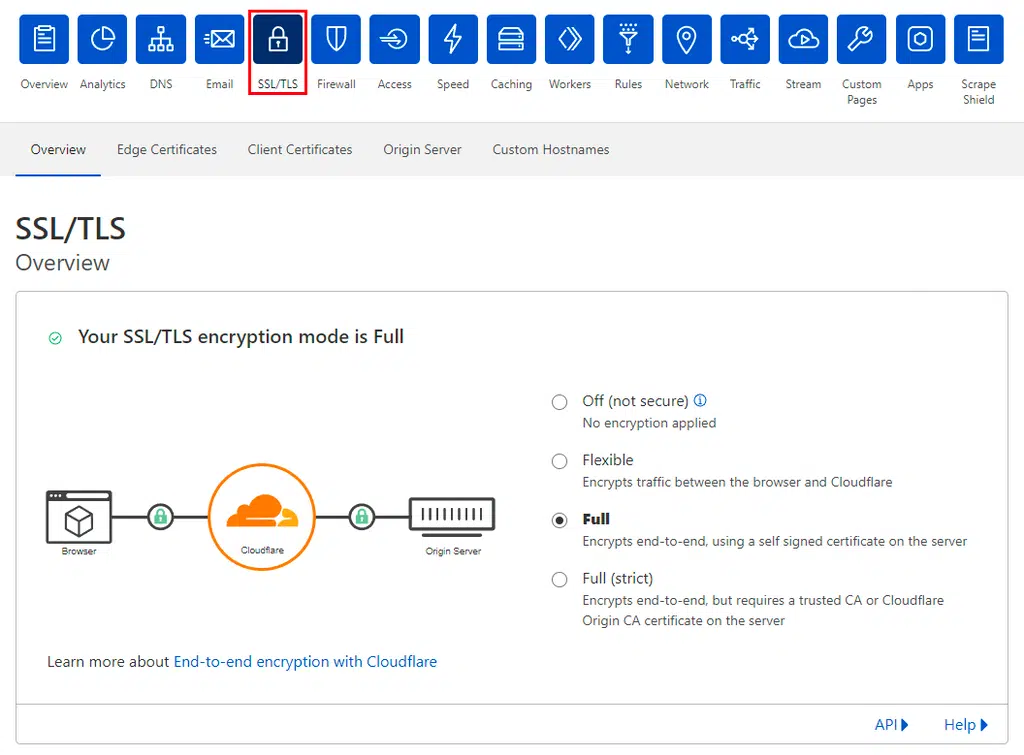
Encontrará el modo de cifrado de la siguiente manera:
- Desactivado (no seguro): este modo en particular implica que Cloudflare no proporciona ningún cifrado o capa de seguridad entre el visitante y la red de Cloudflare. Generalmente se utiliza para aquellos sitios web que no tienen nada que ver con información sensible.
- SSL flexible: este modo ayuda a Cloudflare a cifrar la comunicación entre el visitante y Cloudflare. Pero aquí hay un problema: la conexión entre Cloudflare y el servidor de origen web permanece sin cifrar.
- SSL completo: a diferencia de SSL flexible, el cifrado se realiza de extremo a extremo. Esto significa que Cloudflare cifra la comunicación entre el visitante y Cloudflare, así como también cifra la comunicación entre Cloudflare y el servidor de origen.
- SSL completo (estricto): este modo es igual que el modo SSL completo pero con un nivel adicional de seguridad. es decir, el servidor de origen también debe tener un certificado SSL válido con el nombre de dominio correspondiente en Cloudflare.
3. Verifique la configuración de DNS de Cloudflare
También es posible que haya habido alguna configuración incorrecta en la configuración de DNS de Cloudflare. Por lo tanto, debe verificarlo y verificarlo de inmediato.
Para hacerlo, inicie sesión en su cuenta de Cloudflare > sudominio.com > DNS > Registros.
En la página Registros, asegúrese de que el contenido de todos los registros A contenga la misma dirección IP del servidor de origen y, para el contenido del CNAME, debe ser su nombre de dominio.
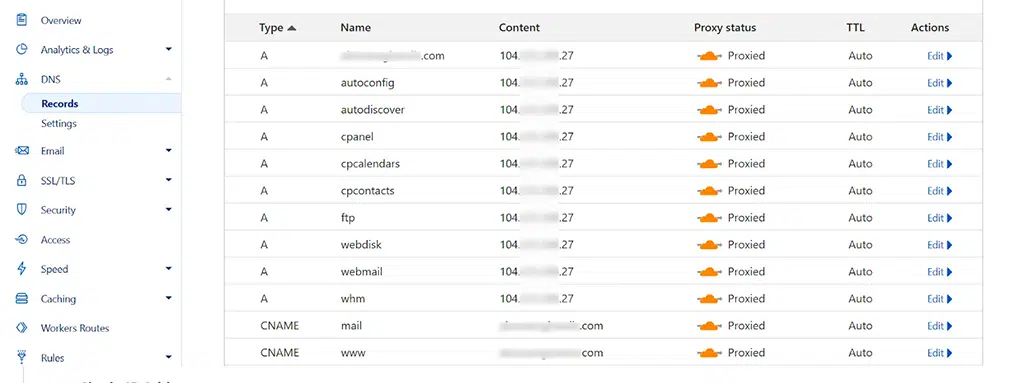
En caso de que encuentre que uno de los registros no coincide, puede realizar cambios fácilmente haciendo clic en la opción de edición.
4. Incluir en la lista blanca la dirección IP y los puertos de Cloudflare
Cloudflare actúa como intermediario entre un firewall privado y el servidor de origen web. Cuando un usuario solicita una página web, cada solicitud debe pasar primero por Cloudflare y luego avanzar hacia el servidor de origen a través de un conjunto especial de direcciones IP.

Pero si algo interfiere con la comunicación entre Cloudflare y el servidor de origen, se generará el código de error 521.
Esta interferencia o problema puede ocurrir debido a las siguientes razones:
- archivo .htaccess
- Reglas del bloqueador de IP
- Reglas estrictas de firewall
- Complementos de seguridad
- Puertos deshabilitados que se utilizan en la comunicación de Cloudflare con el servidor de origen
Veamos cómo puedes arreglar cada uno.
4.1 Verifique el archivo .htaccess y las reglas del firewall y la dirección IP de Cloudflare en la lista blanca
Estos son los pasos que se indican a continuación y que debe seguir para incluir la dirección IP de Cloudflare en la lista blanca.
a. Lo primero que debes hacer es acceder al archivo .htaccess ya sea a través del cliente FTP o usando el administrador de archivos en tu cPanel.
b. Ahora agregue la siguiente línea de códigos y también agregue las direcciones IP separadas por espacios.
order deny, allow
deny from all
C. Ahora guarde su archivo .htaccess y listo.
Nota: Si no sabe cómo acceder y editar el archivo .htaccess, consulte nuestra guía sobre "Archivo .htaccess de WordPress: ¿Cómo crearlo y editarlo?"
4.2 Revisa la configuración de tu bloqueador de IP
Si su proveedor de alojamiento web le proporciona acceso a cPanel, la función Bloqueador de IP puede resultarle muy útil. Ayuda a los administradores web a bloquear una dirección IP específica o un rango de direcciones IP de su sitio web.
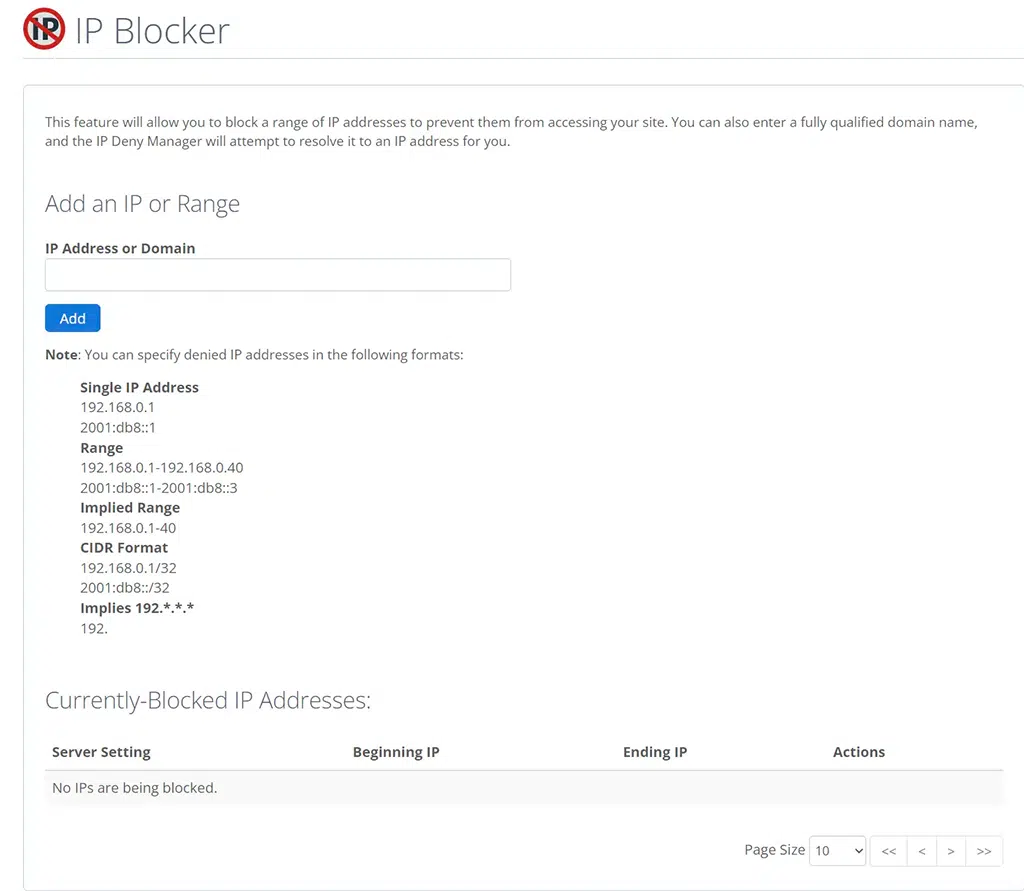
Si su sitio web es administrado por varios administradores, existe la posibilidad de que alguien haya agregado por error rangos de IP de Cloudflare a la lista de bloqueo. Por lo tanto, debe revisar la configuración del bloqueador de IP y verificar si ese es el problema.
4.3 Desactive sus complementos de seguridad
En caso de que esté utilizando algún complemento de seguridad, también puede ser el motivo para bloquear las solicitudes de Cloudflare. Para aclarar sus dudas sobre si esto está causando el problema, es mejor que primero desactive el complemento y vea si el error persiste.
Si el error desaparece, significa que el complemento es el principal culpable y debes contactar al autor del complemento o probar con otro.
5. Verifique Mod_security
Si Mod_security, un módulo de firewall de aplicaciones web de código abierto para Apache, actúa como firewall del servidor de origen y su configuración no permite las solicitudes de Cloudflare, puede generar el código de error 521.
Si esta es la causa, debe asegurarse de que se utilice la última versión de mod_security y que su configuración esté configurada correctamente.
6. Deshabilite mod_reqtimeout y mod_antiloris
Por razones de seguridad, es posible que haya activado los módulos mod_reqtimeout y mod_antiloris en su servidor Apache para protegerse contra ataques DDoS o DoS. Estos módulos reducen la cantidad de conexiones entre un servidor IP y su servidor durante un período determinado.
Sin duda, estos módulos ayudan a proteger su servidor de estos ataques, pero también pueden causar problemas de compatibilidad con Cloudflare, lo que genera el código de error 521.
Para solucionar este problema, lo mejor que puede hacer es desactivar y descargar estos módulos.
7. Revisar la configuración de Railgun
Railgun es una tecnología de optimización web proporcionada por Cloudflare y se utiliza mejor para acelerar la entrega de contenido dinámico.
Si Railgun no está configurado correctamente, mostrará un mensaje de error "error 521: error de conexión railgun.wan_error ".
Por lo tanto, para solucionar este problema, desactive Railgun por un tiempo para poder acceder al sitio web y verificar la configuración. En caso de que encuentre alguna dificultad para hacerlo, comuníquese con el soporte de Cloudflare para obtener ayuda.
8. Póngase en contacto con el soporte
Lo último, pero no menos importante, que puede hacer, si ninguno de los métodos anteriores le ayuda a corregir el error 521, es ponerse en contacto con el soporte de Cloudflare.
En caso de que el servidor del sitio web no funcione, puede comunicarse con su proveedor de alojamiento web y solicitar ayuda.
Resumen
Si tiene una tienda o negocio en línea, cada segundo cuenta. No puede simplemente abandonar su sitio web, ya que muestra un código de error 521 en la pantalla. Cuanto más espere, más pérdidas sufrirá.
Por lo tanto, es mejor actuar lo más rápido posible con los métodos de solución de problemas que se mencionan a continuación:
1. Comprueba si tu sitio web está en línea
2. Revise la configuración de cifrado de Cloudflare
3. Verifique la configuración de DNS de Cloudflare
4. Incluir en la lista blanca la dirección IP y los puertos de Cloudflare
5. Verifique Mod_security
6. Deshabilite mod_reqtimeout y mod_antiloris
7. Revisar la configuración de Railgun
8. Póngase en contacto con el soporte
Preguntas frecuentes
¿Cómo soluciono el error 521?
8 métodos rápidos para corregir el código de error 521:
1. Comprueba si tu sitio web está en línea
2. Revise la configuración de cifrado de Cloudflare
3. Verifique la configuración de DNS de Cloudflare
4. Incluir en la lista blanca la dirección IP y los puertos de Cloudflare
5. Verifique Mod_security
6. Deshabilite mod_reqtimeout y mod_antiloris
7. Revisar la configuración de Railgun
8. Póngase en contacto con el soporte
¿Qué es el código de error 521 en Chrome?
El código de error 521 indica que Cloudflare no puede acceder al servidor de origen ni al servidor de su sitio web. En otras palabras, puede entender que la solicitud del cliente ha llegado al servidor de Content Delivery Network pero además que la solicitud de CDN o Cloudflare ha sido rechazada por el servidor/servidor de origen del sitio web.

Rahul Kumar es un entusiasta de la web y estratega de contenidos especializado en WordPress y alojamiento web. Con años de experiencia y el compromiso de mantenerse actualizado con las tendencias de la industria, crea estrategias en línea efectivas que generan tráfico, aumentan la participación y aumentan las conversiones. La atención de Rahul al detalle y su capacidad para crear contenido atractivo lo convierten en un activo valioso para cualquier marca que busque mejorar su presencia en línea.